
Svi su oduvijek željeli moć dizajnirajte svoje majice sa svojim najhladnijim i najsmješnijim dizajnom i idejama da pokažu svima koliko je njihova odjeća ekskluzivna i originalna, originalan način kombiniranja naše umjetnosti s našim načinom odijevanja i pokazivanja sebe vani u svakodnevnom životu.
Danas je vrlo lako prenijeti naš digitalni dizajn na majicu, prije toga idealno je biti u mogućnosti vidjeti kako će izgledati naš dizajn, to je vrlo lako učiniti zahvaljujući našim prijateljima makete, oni su bez sumnje najbolji saveznik grafičkih dizajnera jer uspijevaju na vrlo stvaran način pokazati kako a dizajn na pravom štandu, u ovom slučaju naučićemo koristiti a mockup majice.
Un mockup samo je jedan predstavljanje digitalnog dizajna na digitalnom mediju koji oponaša ispisani rezultat ili medij, sa samo nekoliko njih klikova postižemo da je naš dizajn uhvaćen brzo i lako, a da nam ne treba puno komplicirati život, moći ćemo pokazati našim klijentima kakav će biti njihov dizajn pre štampanja, ovaj proces je presudan za prodavati ideje svim vrstama kupaca jer mogu vidjeti rezultat bliži stvarnosti, bliži proizvodu koji žele kupiti.
Sredinom digitalnog doba sa velikim napretkom u ekonomskim sistemima štampe i pojavom velikog broja opcija za ispisati vlastite majice, možemo odabrati da svoju odjeću kreiramo brzo, jeftino i originalno sa smiješnim dizajnom ili duhovitim frazama.
Prvo što moramo učiniti je preuzmite mockup koji želimo koristiti, u ovom smo slučaju preuzeli onaj koji smo označili na ovoj stranici resursa grafičkog dizajna. Na ovu stranicu možemo preuzeti veliki broj makete besplatno varirali kako bismo ih mogli koristiti u našim grafičkim projektima i natjerati kupce da se zaljube.
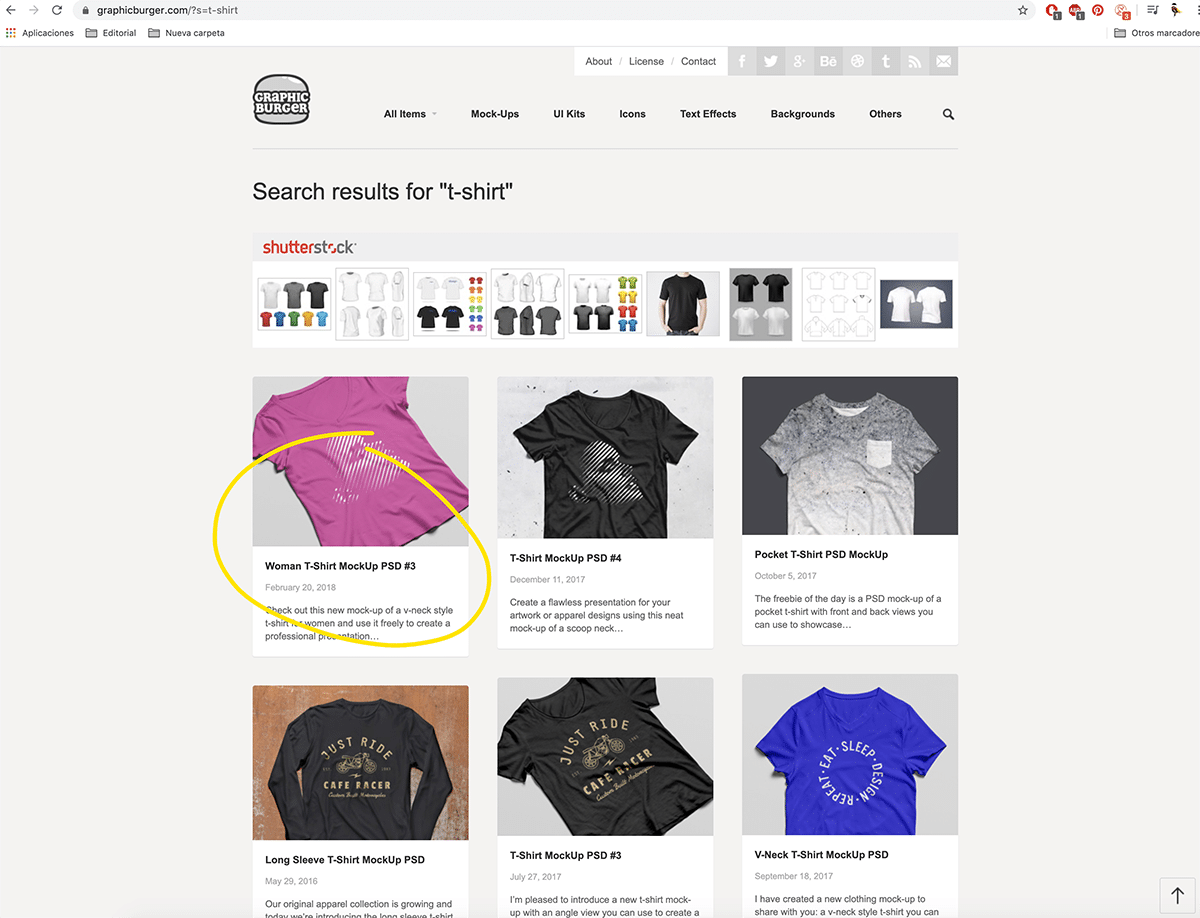
Jednom kad imamo svoje mockup preuzeto, sljedeća stvar koju moramo učiniti je otvoriti ga u Photoshopu za kasnije tostružite naš dizajn za to mockup.
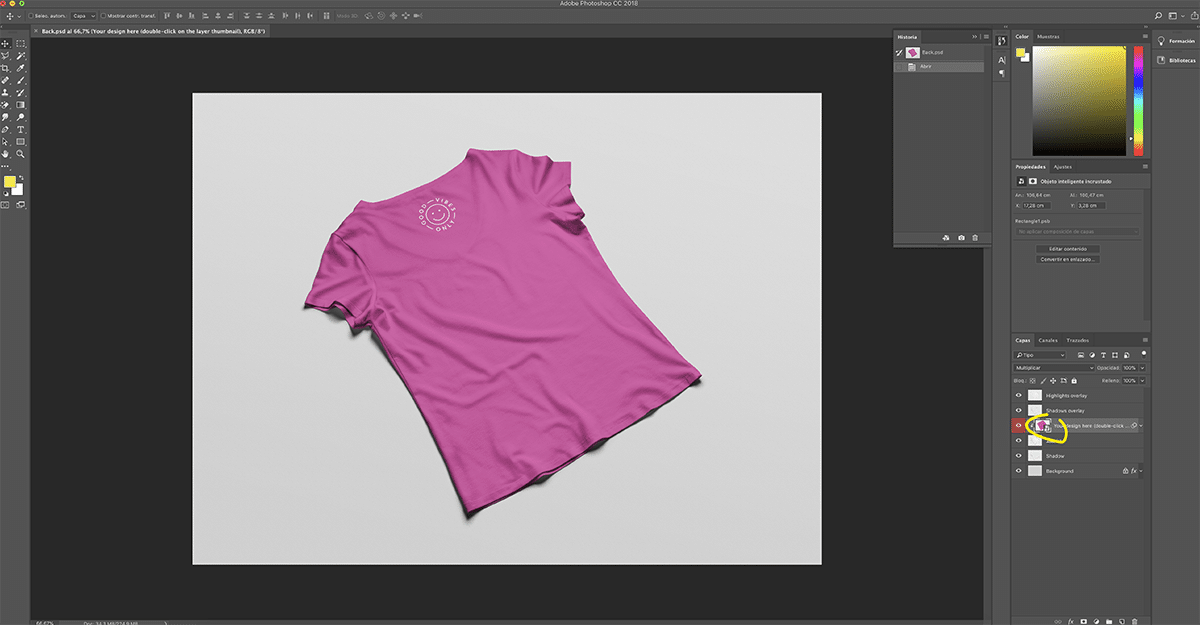
Jednom kad imamo mockup otvoren, sljedeća stvar koju moramo učiniti je kliknuti na rt označen crvenom bojom, ova boja označava da je sloj povezan s drugim pametnim slojem koji nam omogućava da dodamo svoj dizajn i da realno izgleda u potpori za digitalne majice koju vidimo na slici našeg maketa.
Ako pažljivo pogledamo novi prozor koji se otvori, možemo dodati sve slojeve koje želimo, bez obzira jesu li slika ili tekstU ovom slučaju dodana je jedna slika koja je prilagođena specifičnim dimenzijama i položaju u dizajnu.
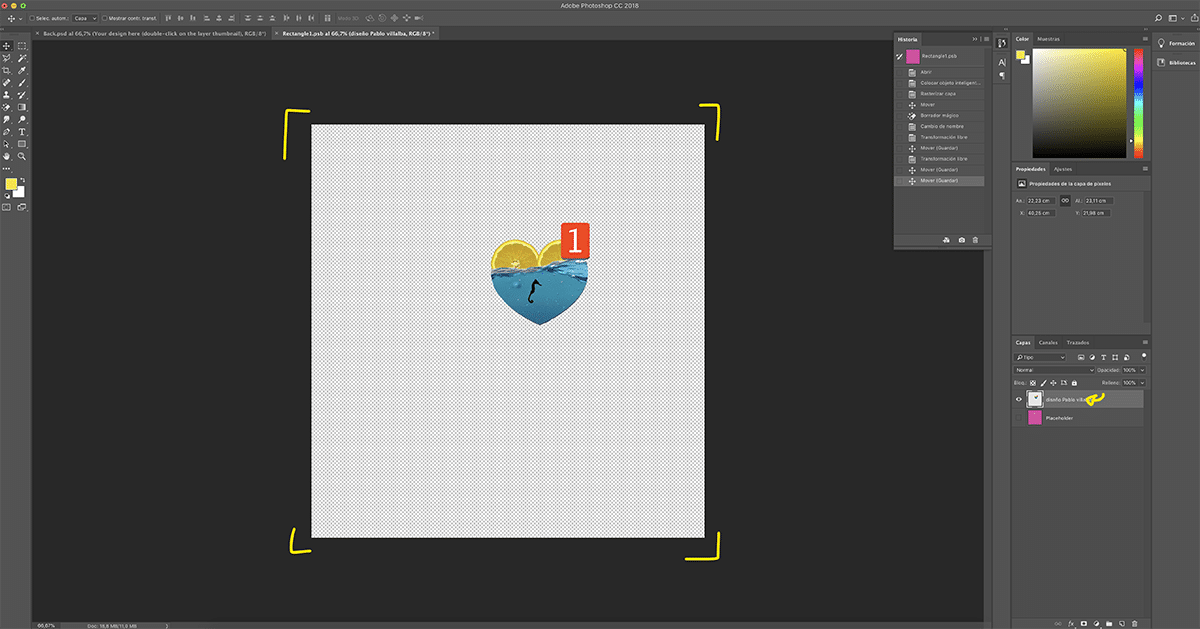
Dobro od makete je da možemo promenite pozadinu Uzimajući na ovaj način da podrška i naše majice mijenja boju, ovo je idealno da vidimo kako je naš dizajn u nekoliko različitih boja.
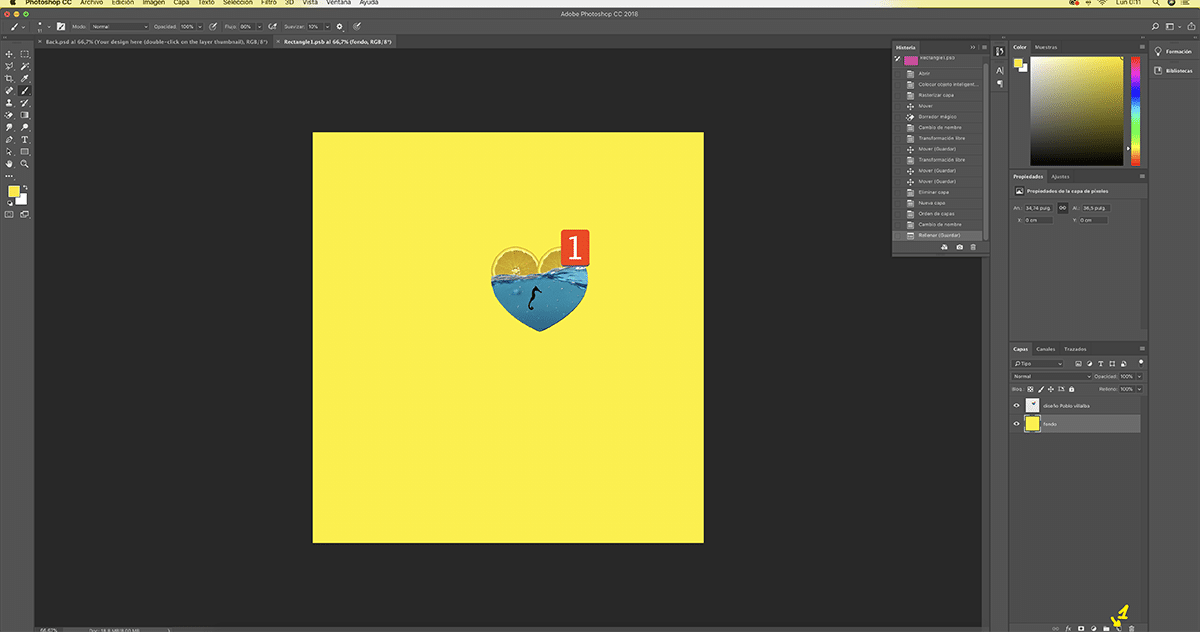
Da bismo promijenili pozadinu naše datoteke, prvo što moramo učiniti je stvoriti novi sloj, kasnije ćemo otići na gornji izbornik Photoshopa i kliknuti na uredi / popuni, Otvorit će se novi prozor u kojem moramo odabrati tačan ton boje.
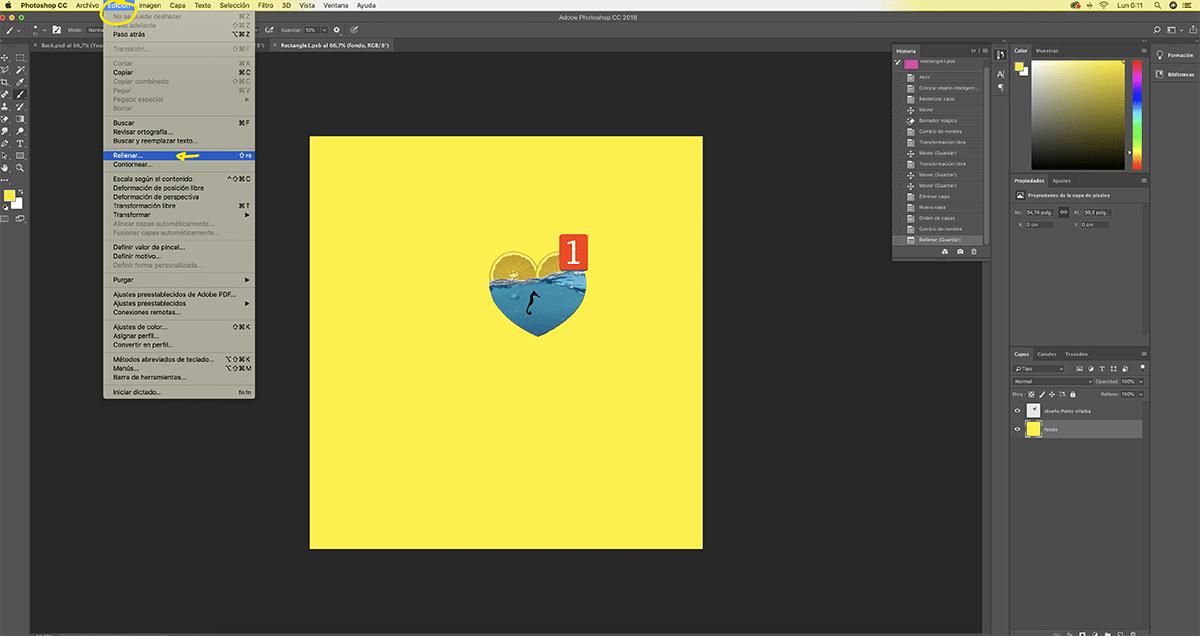
Jednom kad preuzmemo modificirani fond nanesite drugu boju u našoj mockup, mi ćemo završiti proces rada sa mockup majice i možemo poslati prijedlog na naše društvene mreže kako bismo svijetu pokazali svu našu kreativnost.

Korišćenje mockup Na osobnom nivou, to je neophodno jer pomaže u stvarnijoj vizualizaciji digitalnog dizajna, čineći da klijent osjeća da je njihov dizajn bliži fizičkoj stvarnosti. Kad god mi klijent povjeri dizajn u fizičkom formatu, ono što radim je da koristim makete kako bih im pokazao svaki od dizajna.
u makete oni su čarobni štapić grafičkih dizajnera.